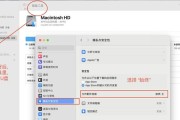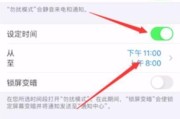在使用苹果电脑时,了解内存的使用情况是非常重要的。内存,通常被称作RAM(随机存取存储器),是计算机运行程序和处理数据的临时存储区域。如果内存不足,系统和应用程序的运行可能会出现卡顿,甚至崩溃。定期查看您的苹果设备上剩余内存的量是维护系统流畅性的关键。在本篇文章中,我们将探讨几种不同的方法来查看您苹果电脑上的剩余内存情况。
一、使用活动监视器查看内存使用情况
活动监视器是Mac系统内置的工具,可以提供系统资源的详细使用情况,包括内存。下面是通过活动监视器查看内存的方法。
步骤1:打开“活动监视器”
您可以通过Finder来打开活动监视器。
点击屏幕左上角的苹果菜单,选择“实用工具”文件夹。
在实用工具文件夹中找到“活动监视器”,双击打开。
步骤2:查看内存使用情况
打开后,在活动监视器窗口的下方可以看到“内存”标签页。
在这里,您可以查看到系统内存的使用概况,包括物理内存和虚拟内存的使用情况。
步骤3:理解内存使用情况
物理内存:指实际安装在您的Mac上的RAM总量。
已用内存:目前被系统及应用程序占用的内存。
空闲内存:目前未被使用的内存。
缓存文件:系统用来优化性能的临时存储数据。
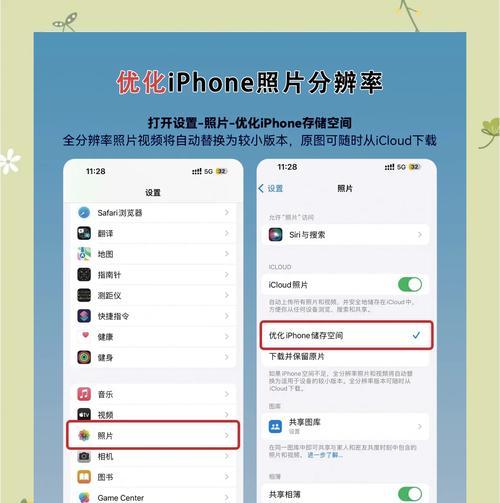
二、通过系统信息查看内存信息
如果您需要更详细的内存硬件信息,可以通过系统信息来查看。
步骤1:打开系统信息
通过点击屏幕左上角的苹果菜单,选择“关于本机”。
然后点击“系统报告”按钮。
步骤2:查看内存选项卡
在系统报告中,选择左侧菜单中的“内存”选项卡。
这里会显示已安装的内存条的信息,包括大小、插槽、速度等。
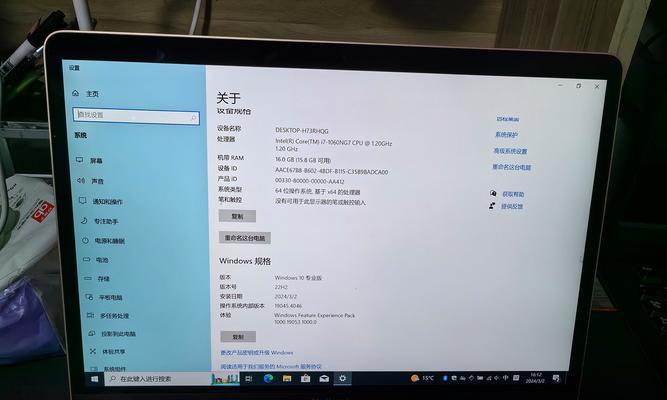
三、使用命令行查看内存信息
如果您是高级用户,可以使用终端命令来查看内存信息。这种方法可以最快得到精确的信息。
步骤1:打开终端
通过Spotlight搜索(按Command+Space)并输入“终端”以打开它。
步骤2:输入内存查看命令
输入`vm_stat1`命令,然后按回车键。您将看到内存的实时更新信息,包括内存使用情况和页面换入换出的次数。
如果您需要更详细的信息,可以输入`system_profilerSPMemoryDataType`命令。
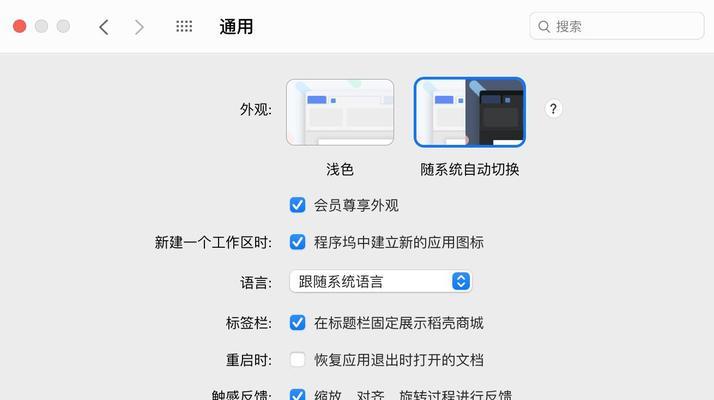
四、使用第三方软件查看内存
除了系统自带的工具外,还有许多第三方应用程序可以让您监测内存使用情况。这些应用程序通常提供更简洁、更直观的用户界面。
MemoryClean:可以清理缓存并提供内存使用图形界面。
iStatMenus:它提供了丰富的系统监控信息,可以在菜单栏查看内存使用情况。
常见问题与实用技巧
Q1:什么是虚拟内存?
虚拟内存是计算机中的一个概念,指的是计算机将一部分硬盘空间作为RAM使用。当物理内存不足时,系统会将暂时不用的数据保存到硬盘上,从而腾出更多的物理内存。
Q2:怎样可以有效管理我的内存,避免它被占满?
定期清理不必要的应用程序和文件。
使用具有内存清理功能的软件。
关闭系统和应用程序自启动项。
考虑升级您的物理内存。
Q3:为什么有时候我的内存使用率会接近100%?
内存使用率接近100%并不一定意味着您的物理内存不足,它可能是系统正在高效运行某些程序和进程。但如果系统因此而变得缓慢,可能需要检查资源消耗较高的程序,并关闭不需要的应用。
Q4:什么时候需要查看内存信息?
您打算升级您的Mac内存时。
您的系统运行缓慢,怀疑是内存使用问题。
您需要确切知道哪部分内存被哪些应用占用时。
综上所述
通过以上介绍,我们可以看到查看苹果电脑上的内存使用情况并不是一件复杂的事情。无论是使用活动监视器快速查看,还是通过系统信息获取详细内存硬件信息,抑或是利用命令行和第三方软件进行高级监控,都有适合不同用户需求和技能水平的方法。定期检查和管理您的内存,有助于保持Mac设备的最佳性能。
标签: #苹果电脑